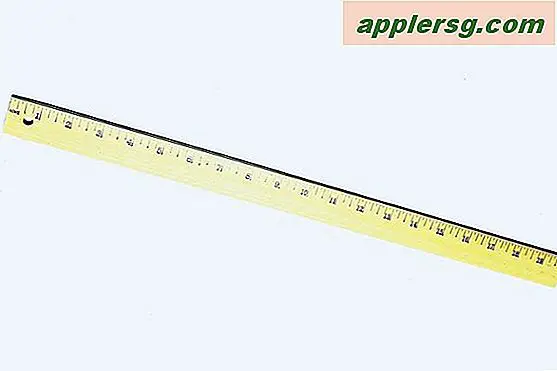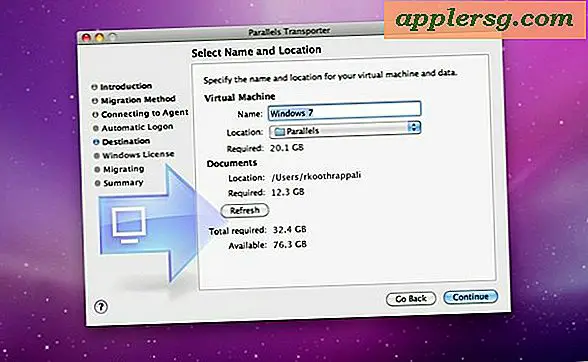Hur man ritar ett beslutsträd med hjälp av Word
Microsoft Word erbjuder flera ritverktyg som är till hjälp för både företag och privatpersoner. Du kan skapa en mängd olika diagram med dessa verktyg oavsett vilken version av Microsoft Word du använder. Microsoft Word är ett bra val för att skapa ett beslutsträd för att hjälpa till med viktiga val och beslut. Affärsbeslut är ofta lättare att fatta när ett diagram har skapats som visar möjliga resultat. Microsoft Word tillhandahåller de verktyg du behöver för att skapa ett beslutsträd på några minuter.
Planera först ditt beslutsträd på papper. En grov skiss eller en lista hjälper dig när du ritar trädet i Microsoft Word. Du får en allmän uppfattning om hur många rutor du ska skapa och hur mycket utrymme du behöver för att rita hela diagrammet.
Leta reda på ritverktygen på Microsoft Word. Om du använder Word 2007 finns verktygen under fliken "Infoga" i avsnittet "Illustrationer". I äldre versioner av Word finns verktygen i verktygsfältet Ritning, som du kan öppna under Verktyg-menyn om det inte redan syns i ditt dokument.
Klicka på "Former" -knappen för att visa en lista över de former du kan rita. Du kan välja vilken form du vill ha för ditt beslutsträd, men cirklar eller rutor fungerar vanligtvis bäst.
Klicka på formens ikon och klicka på skärmen där du vill starta formen. Dra markören utåt för att skapa din första form. Du vill ha den här första formen tillräckligt stor för att skriva ditt ultimata problem eller beslut.
Klicka på Linjeverktyget nästa och välj antingen en vanlig linje eller en med en pil i slutet för att kartlägga flödet av diagrammet. Dra två rader från botten av det första torget ut ungefär 1/4 tum till 1/2 tum. Skapa två nya former och klicka på "Text Box" -knappen. Dra en textruta över varje form och skriv en möjlig lösning eller ett beslut i var och en. Om du har mer än två alternativ att välja mellan, skapa ytterligare rader och former.
Upprepa den här proceduren på sidan och skapa fler rutor för varje möjlig åtgärd du kan ta eller beslut du kan fatta. Lägg till text i rutorna när du går så att du inte blir förvirrad. När du är klar, kontrollera om du har glömt beslut och lägg till dem i beslutsträdet.